Kuinka määrittää Wi-Fi-jakelu kannettava tietokone ja kytkeä mobiililaite siihen? VirtualRouter Plus -sovelluksen asettaminen

- 1958
- 44
- Devin Crona
Sisältö
- Perustimme Wi-Fi-jakauman kannettavasta tietokoneesta
- VirtualRouter Plus -asetus
- Kytke laite Wi-Fi: hen
- Laite Wi-Fi-yhteyteen liittyy, mutta Internet ei toimi
- Jälkisanat
Hei ystävät! Kirjoitin äskettäin artikkelin, jossa puhuin siitä, kuinka kannettavaa tietokonetta käytetään Internetiin Internetissä Wi-Fi: llä. Mutta kuten kävi ilmi, jonka kirjoitin kyseisessä artikkelissa ei sovellu mobiililaitteiden, kuten puhelimien, älypuhelimien, tablet -laitteiden jne. Yhdistämiseen. D.

Ja jos otat huomioon sen tosiasian, että monet ihmiset haluavat perustaa kannettavan tietokoneen Wi-Fi: lle ja yhdistää siihen mobiililaitteen, päätin korjata tilanteen. Tätä artikkelia voidaan pitää edellisen artikkelin jatkoa.
Jotta kannettava tietokone muuttuu reitittimeksi ja yhdistä mobiililaite siihen, käytämme VirtualRouter Plus -ohjelmaa. Tämä on pieni, yksinkertainen ohjelma, joka on erittäin helppo asentaa, kuin nyt teemme.
Jos et ymmärrä, mitä teemme nyt ja et ole lukenut yllä olevaa artikkelia, selitän nopeasti.
Oletetaan. Ja Internet on kytketty sanoen kaapelilla ja vain kannettavaan tietokoneeseen. Wi-Fi-reititintä ei ole. Haluatko yhdistää puhelimen tai tabletin Internetiin. Joten pakotamme kannettavan tietokoneen ottamaan Internetin kaapelin kautta (tai toisella tavalla esimerkiksi USB -modeemin kautta. Ei wi-fi) ja levitä se Wi-Fi: llä. Kannettava tietokone on tukiasema.
Jakauman asettamiseen on useita tapoja. On mahdollista käyttää erityisohjelmia, kuten VirtualRouter Plus, Connectify Hotspot tai komentorivin kautta. Pidin todella ilmaisesta VirtualRouter Plus -ohjelmasta, joten näytän sinulle, kuinka se asetetaan. Apullaan kaikki osoittautui ensimmäistä kertaa.
Mitä me tarvitsemme?
Tarvitsemme kannettavan tietokoneen (Netbook, kiinteä tietokone, jossa on sovitinta), jolla on Wi-Fi. Internet, joka on kytketty verkkokaapelilla tai USB -modeemilla. VirtualRouter Plus -ohjelma (annan sitten linkin), hyvin, laitteen, jonka muodostamme yhteyden Internetiin (puhelin, tabletti jne. D.-A.
Jos Internet on kytketty tietokoneeseen, ei verkkokaapelin kautta, vaan 3G USB-modeemin kautta, katso erityiset asetukset-ohjeet: ”Kuinka jakaa Internet kannettavasta tietokoneesta Wi-Fi: n kautta, jos Internet on kytketty langattoman 3G: n kautta /4G -modeemi? Wi-Fi-hotspotin asettaminen USB-modeemin kautta "
Kaikki on? Sitten aloitamme :).
Perustimme Wi-Fi-jakauman kannettavasta tietokoneesta
Annan muistuttaa sinua jälleen kerran, että kannettava tietokone tulisi kytkeä Internetiin kaapelin avulla, ei langattoman verkon kautta. Oikein:
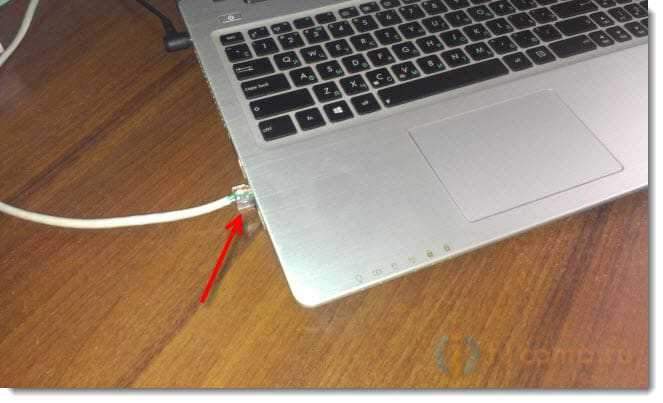
Ja yhteyden tilan tulisi olla tällainen:
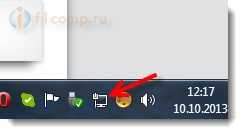
Jos kaikki on kytketty, voimme jatkaa.
VirtualRouter Plus -asetus
Ensimmäinen lataus VirtualRouter Plus voi ladata version 2.1.0 (jolle perustan) tässä linkissä tai täällä. Linkit tarkistetaan.
Lataa arkisto ja poista se kansioon. Suorita tiedostossa VirtualRouterplus.Exe.

Ikkuna aukeaa, jossa meidän on täytettävä vain kolme kenttää.
Verkon nimi (SSID) - Kirjoita tällä kentällä nimi langattomalle verkkollesi.
Salasana - Salasana. Salasana, jota käytetään yhteyden muodostamiseen verkkoosi. Aseta vähintään 8 merkkiä englanniksi.
No, päinvastoin Yhteinen yhteys Valitse yhteys, josta Internet jaetaan. Minulla on Internet kytketty kaapelin kautta, joten jätin "yhteyden paikallisesta verkossa".
Napsauta painiketta Aloita virtuaalinen reititin plus.
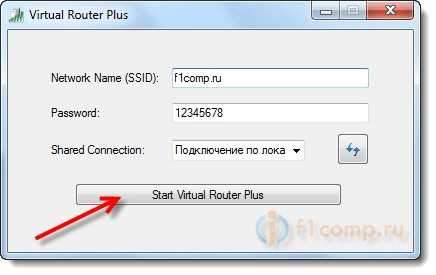
Kaikki ikkunat muuttuvat passiivisiksi, ja Stop Virtual Router Plus -painike tulee näkyviin (voit sammuttaa virtuaalisen Wi-Fi: n). Voit vähentää ohjelmia ja se piiloutuu ilmoituspaneeliin (alla, oikealla).
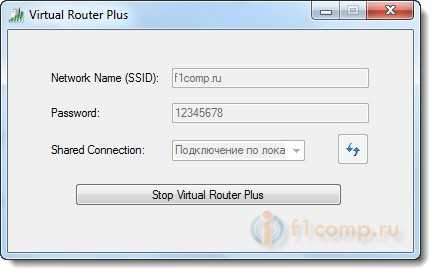
Kytke laite Wi-Fi: hen
Otamme nyt puhelimen, tabletin tai mitä haluat muodostaa yhteyden siellä (esimerkiksi HTC-puhelin Androidilla), kytkemme siihen Wi-Fi: n päälle ja etsimme edullista verkkoa, jonka nimi on virtuaalisessa nimessä, jonka asetamme virtuaaliin Reititin plus -ohjelma.
Minulla on tämä verkko:

Napsauta tätä verkkoa, kirjoita salasana (jonka ilmoitimme ohjelman asettaessamme) ja napsauta Kytkeä. Jotain pitäisi kääntyä:
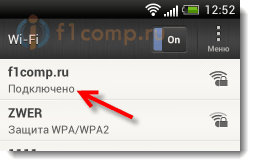
Voit jo yrittää mennä sivustoille puhelimesta (tai muusta laitteesta), joka vastaanottaa Internetin Wi-Fi: n kautta kannettavasta tietokoneesta. Mutta yhteys on, ja Internet ei välttämättä toimi. Tämä on totta :). Sinun on vain määritettävä jotain muuta.
Laite Wi-Fi-yhteyteen liittyy, mutta Internet ei toimi
Palaa kannettavaan tietokoneeseen, avaa ohjelma, jossa viriteimme jakelu ja napsauta painiketta Lopeta virtuaalinen reititin plus. Napsauta sitten oikealla painikkeella yhteyden tila ja valitse Verkkojen ohjauskeskus ja kokonaiskäyttö.
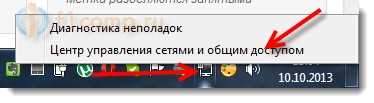
Valitse vasemmalla Muuta adapterin asetuksia. Paina sovittimen oikeaa hiirenpainiketta LAN -yhteys Ja valitse Ominaisuudet. Siirry välilehteen Pääsy.
Asenna tarkistukset kuten alla olevassa kuvakaappauksessa. Kentällä Kotiverkon yhteys Sinun on valittava sovitin. Kaikki toimii hyvin minulle asennettuna Langaton verkkoyhteys 3 (Sinulla voi olla langaton verkkoyhteys 2 tai muu). Koe.
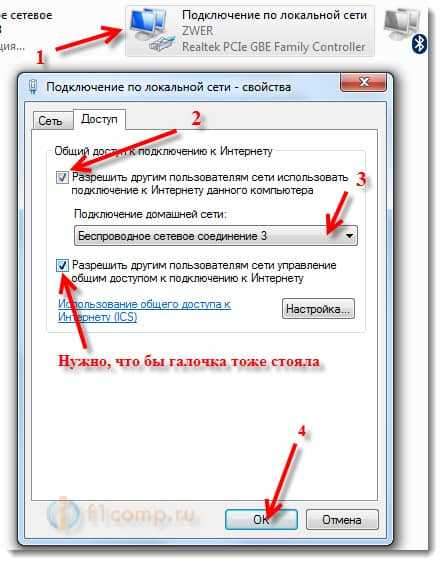
Sitten, virtuaalireitittimen plus -ohjelmassa, aloitamme verkon uudelleen. Puhelimen on jo asennettava yhteys automaattisesti. Internetin tulisi jo toimia. Kaikki toimi minulle, sivustot avattiin!
Kannettavan tietokoneen muuntaminen reitittimeksi on kulunut onnistuneesti :).
Neuvonta! Voit lisätä virtuaalireitittimen plus -ohjelman auton kuormaan, jotta sitä ei voida ajaa jatkuvasti käsin. Kuinka tehdä tämä, kirjoitin tässä artikkelissa.
Jos, kun VirtualRouter Plus -ohjelma käynnistetään, virtuaalinen reititin plus kylmä ei käynnisty virhe. Tuettuja laitteita ei ehkä löydy, tai jotain sellaista ei voitu käynnistää ”VirtualRouter Plus”, lue sitten tämä artikkeli https: // f1compp.Ru/Oshibki/ispravlyaem-shibku-virtual-reititer-Puld-mold-be-tuettu-hardare-may-ei--me-ben-rahaston
Jälkisanat
Tietenkin, jos mahdollista, suosittelen sinua ostamaan reitittimen. Jopa jotkut yksinkertaiset, edulliset malli, esimerkiksi TP-Link TL-WR841N selviävät täydellisesti useiden laitteiden Wi-Fi-jakauman kanssa. Ja sinun ei tarvitse kiduttaa kannettavaa tietokonetta :). Lisäksi kannettava tietokone pystyy muodostamaan yhteyden langattoman verkon kautta eikä levitetä sitä.
Mutta tämä menetelmä on myös hyvä. Voit järjestää nopeasti langattoman verkon, jopa ilman reititintä.
- « Virhe 0xc0000005 sovelluksen aloittaessa. Ohjelmia ei käynnistetä [Windows 7, Windows 8]
- UTORRENT-ongelmat Wi-Fi-reitittimen kautta »

